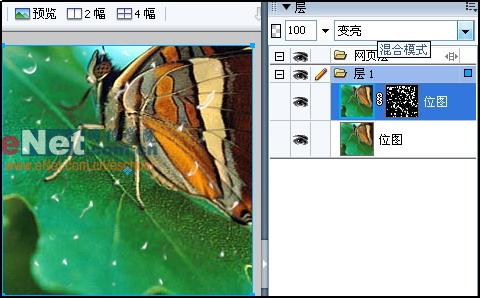|
Step 4 -选择“滤镜”>“模糊”>“运动模糊”,参数设置如下:角度 = 127; 距离 = 5。
提示:可以通过设置运动模糊来改变水滴出来的位置。
Step 5 -选择“滤镜”>“模糊”>“高斯模糊”,参数设置为:模糊范围 = 3.3,效果如图3所示。
 图3 高斯模糊
图3 高斯模糊
提示:可以通过设置高斯模糊来改变水滴的大小。
Step 6 -选择“滤镜”>“颜色调整”>“亮度/对比度”,参数设置如下:亮度 = -16;对比度 = 100。这个效果是为了得了一个纯黑白对象。
Step 7 – 现在为了使水滴看上去更圆润一些,我们选择“滤镜”>“模糊”>“模糊”,为其添加一个模糊效果。
Step 8 – 在层面板上,选择刚才处理的那一层,然后按 Ctrl+Alt+Shift+Z,平面化所选择层。
Step 9 –按住Shift 选择刚才处理的那一层和下面的那一层,执行“修改”>“蒙版”>“组合为蒙版”。
Step 10 -选择“滤镜”>“Eye candy 4000 LE”>“Bevel Boss”,使用如下参数设置:Bevel Width = 9.45, Bevel Height Scale = 45, Smoothness = 38。接下来,在层面板中,选择混合模式为“变亮”,如图4所示。
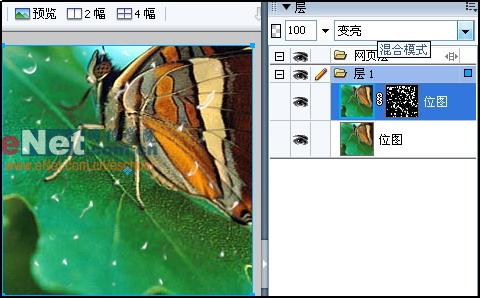
图4 设置图层模式
Step 11 – 克隆上面处理的对象,把属性检查器中把Bevel Boss效果删除,然后执行“滤镜”>“阴影和光晕”>“投影”。 参数设置为:距离 = 2;不透明度 = 40;柔化= 3; 角度= 340。勾选“去底色”。
Step 12 -接下来,在层面板中,选择混合模式为“变暗”,最终效果如图5所示。

图5 最终效果
[上一页] [1] [2]
|